如何使用Photoshop在确保品质的情况下压缩图片大小
我们拍摄的照片像素都非常高,所以占用的内存也就比较大,想要给图片进行压缩大小,但是又不希望降低照片的品质,该怎么办呢?今天就跟大家介绍一下如何使用Photoshop在确保品质的情况下压缩图片大小的具体操作步骤。
1. 首先打开电脑,找到想要压缩的图片,选择使用PS软件打开,进入软件主页面后,依次点击上方的“图像---图像大小”选项。
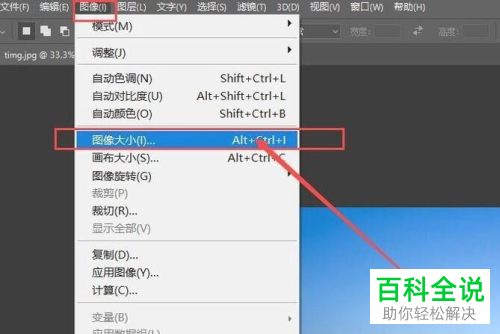
2. 如图,在弹出的窗口中,点击“调整”右侧的下拉符号,在打开的菜单中,选择图像的分辨率,选择比原始图片的分辨率小一些即可。

3. 然后,点击底部的“确定”按钮。
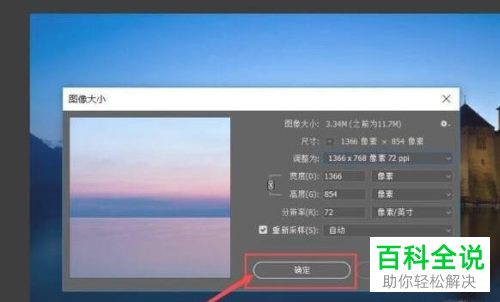
4. 返回主页面,依次点击左上角的“文件---存储为”选项。

5. 在弹出的窗口中,设置新文件的存储位置,并根据需要设置文件的名称。
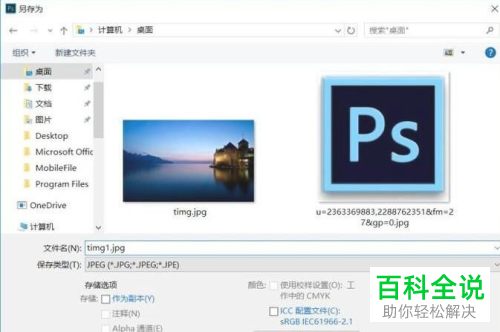
6. 如图,弹出的窗口中,在品质栏,建议选择默认模式,不要更改,点击右上角的确定按钮。
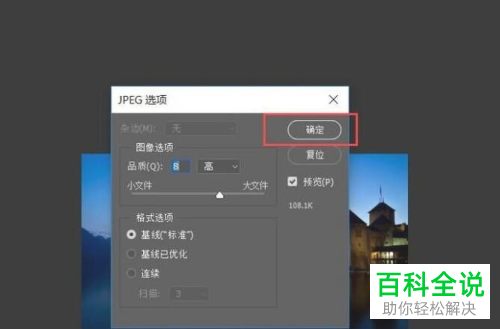
7. 等待文件存储之后,对比前后大小,如图,就成功压缩了。
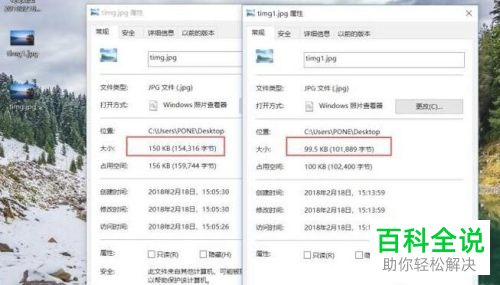
以上就是如何使用Photoshop在确保品质的情况下压缩图片大小的具体操作步骤。
赞 (0)

